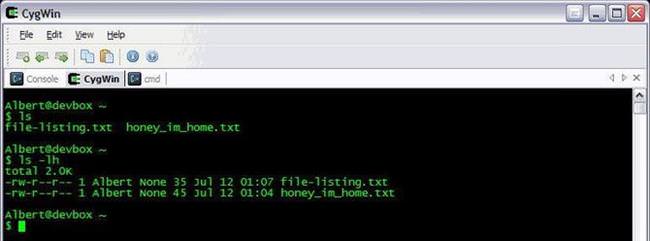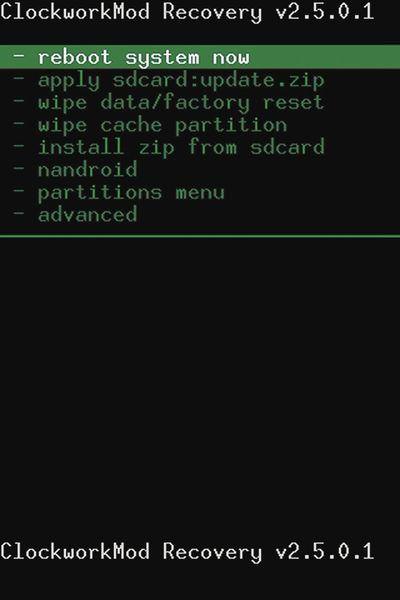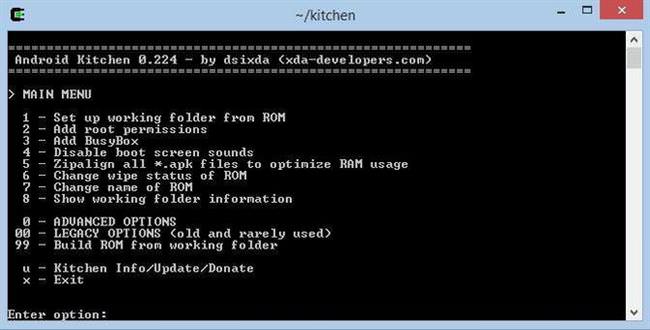Інструкція по виготовленню прошивки Android самостійно
Зібрати прошивку Android з исходников
Перш ніж приступити до створення кастомних прошивки своїми руками, рекомендується встановити віртуальну машину, а на неї ОС Linux.
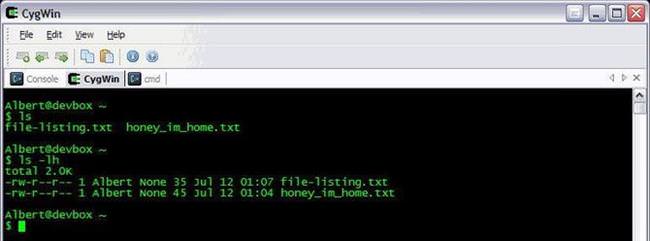
А також необхідно інсталювати java версії 3,3. Якщо ж ви будете працювати на операційці Ubuntu, то в її репозиторії необхідно відшукати Java OpenJDK 6 Runtime і завантажити її.
Після установки Джави необхідно завантажити спеціальну утиліту видозміни Android, її називають android kitchen.
Тепер необхідно відшукати прошивку, яку будете модифікувати. xda-developers.com – на цьому сайті знайдете необхідну вам прошивку. Головне, щоб вони мали в імені слово ROM і були чистими. Потім завантажуєте його і разархівіруете, використовуючи Winrar.
Коли ви відкриєте папку з разархивированными файлами, ви відшукаєте елементи, перераховані нижче:
- Каталог meta.inf. В ньому можна змінити root права, вивести progress bar. У ній також знаходиться скрипт оновлення, за допомогою якого ви можете виготовляти нові дані в пам’яті NAND.
- В boot.img можна знайти linux і образ initrd. Їх можна не трограть. Всі видозміни для Андроїд користувач зможе зробити, використовуючи налаштування системи файлів /prof або ж використовуючи Clockwordmod.

- І нарешті папка для виготовлення нових картинок, фонів, додатків, а саме /system. Тут користувач знайде ядро Android, який складається з:
- app – це програми, які вже встановлені.
- bin – тут знаходяться елементи, які будуть використовуватися іншими більш високорівневими в процесі роботи системи.
- шрифти — шрифти.
- framework — набори класів Java, які використовуються на Андроїд. Тут знаходиться framework-res.апк. Цей файл повністю описує інтерфейс системи.
- lib — сховища, які використовуються низькорівневими компонентами системи.
- media – рінгтони, звуки.
- tts — файли для синтезатора мовлення.
- vendor – документи від виробника телефону.
- bin – зберігає корисні програми.
- build.prop – файл, в якому є дані складання і налаштувань низького рівня.

Очищення внутрішньої пам’яті телефону Андройд
Запустіть андроїд kitchen. Запуск зробіть через Лінукс або ж через програму Cygwin. Якщо запускаєте в Лінуксі, то введіть команду cd kitchen, потім ./menu.
Тепер розпаковуєте програму. Потім перейдіть в розділ 0 або advanced options. Відшукавши команди для поліпшення версії Андроїда, натисніть на ту, яка необхідна. Тут ви додаєте власні анімації, програми, звільняєте пам’ять. Після проведених дій, наберіть команду 99. Тепер натисніть build ROM fron working folder. Залишилося тільки забрати архів з output_ZIP.
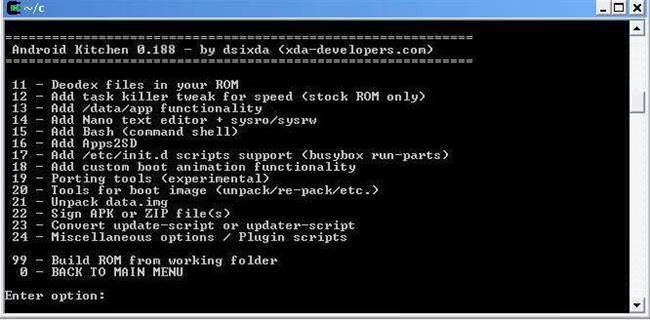
Редагування готової версії
Вивчивши виготовлення прошивки з вихідних файлів, які зараз буде розглянуто як видозмінити готовий файл. Для його редагування файл слід завантажити, шукаємо прошивку з ім’ям: Pure Android 3.0 ROM. Це ім’я свідчить про те, що вона є чистою.
Після скачування файлу, розархівуйте його. Папки та файли у ньому є складовими прошивки. Вони розташовані зазвичай так:
- Meta—inf. Тут лежать всі дані про майбутній системі. Сертифікати, контрольні суми і скрипти теж знаходяться тут.
- Boot.img. Це спосіб для того, щоб ви могли завантажити прошивку і встановити.
- Папка system. Це Андроїд без ядра. Тут лежать всі налаштування системи і деякі з встановлених утиліт.
Потім встановлюється програмне забезпечення. Ви повинні зайти в папку /system/app/ і змінити набір утиліт. Тобто ви можете знищити папку з тієї утилітою, яка вам не потрібна, або, навпаки, поставити необхідний софт. Ви можете встановити утиліти, які знадобляться майбутньої системи Андроїд. Для цього вони повинні бути вже розпаковані. Достатньо просто перетягнути в цю директорію все, що потрібно і ці програми автоматично предустановятся.
Для видозміни графіки рекомендується звернутися до папки framework/framework-res.апк. Користувачеві слід розархівувати елемент і вставити туди дві папки: res/drawable-*, куди він зможе скидати свої картинки фон з дозволом .png. І res/layout-* — сюди будуть вкладені файли з дозволом .xml. Після проведених маніпуляцій ви повинні зібрати всі знову в один файл.
Огляд OnePlus 2: чи це справді вбивця флагманів
Змінити анімацію або поставити нову можна разархивировав архів з відповідними файлами. Потім користувач змінює файли і запаковує їх назад.
Якщо користувач хоче поліпшити продуктивність власного смартфона, то він повинен ввести такі команди: ro.mot.buttonlight.timeout=0 – для підсвічування кнопок після включення телефону. debug.sf.nobootanimation=1 – відключення анімації, коли телефон завантажується. Багато з них лежать в папці system/build.prop.
Коли завершені всі видозміни, треба буде архівувати їх командою $ cd ~/rom; zip -r my-rom.zip *.